CRMEB Pro v1.2快速打包 APP步骤详解
CRMEB Pro商城系统是一款H5/公众号/小程序商城系统,其后端开发运用了当下最为流行的技术,比如异步任务、数据库链接池、表单生成、长连接、任务队列、定时任务、前后端分离、Redis缓存等,前端也采用前后端分离的方式开发,实现了标准接口,移动端使用uni-app作为开发框架,实现了多端数据互通,支持公众号+H5+小程序+PC+APP+DIY设计!
基于以上可以看出是一款非常优秀的商城系统,不过较为遗憾的是这是一款商业版系统,需要付费,不过相比较行业内同样配置的商城系统动辄几十万的价格,这套系统的价位就非常亲民,良心了!
不过该团队也开源了多个开源项目,同样也非常优秀,有需要的小伙伴,可以去体验下良心开源项目,地址:http://github.crmeb.net/u/xingfu
回归主题,最近CRMEB团队升级了该系统,对APP做了大量优化支持,第一时间就去体验了,各方面相当不错,现在就将打包过程记录下来,分享给各位,对学习uni-app的同学也有一定的帮助!
APP打包IDE软件
HBuilder X,该系统是采用uni-app开发,所以打包就必须要依赖这款IDE!
基础配置
一、模块配置
打开项目点击 manifest.json
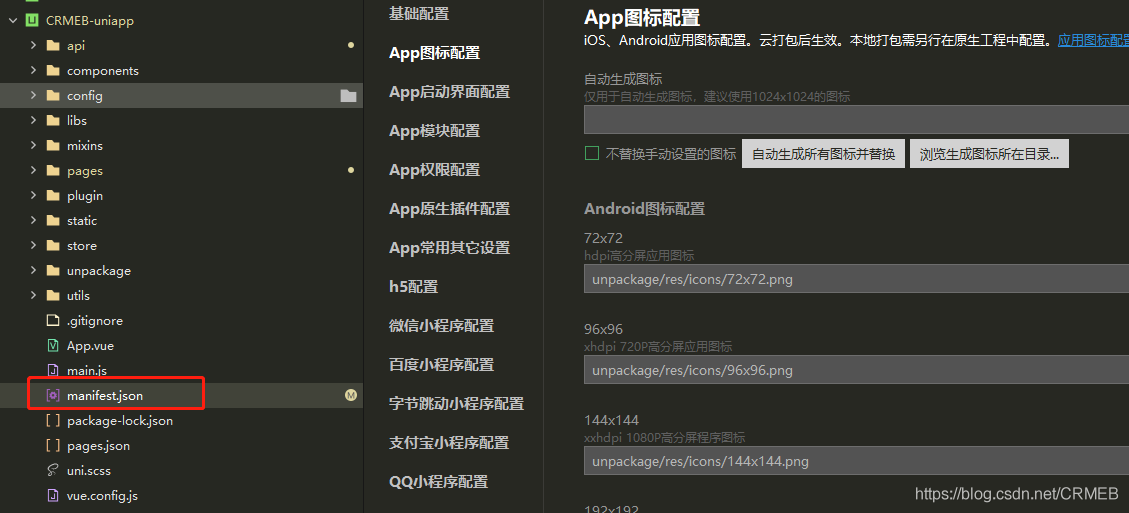
模块配置勾选 支付、登录、分享、 ViderPlayer和自己需要用的模块填写相关配置 Ctrl+s 保存
APP自动生成图标选择一个1024x1024的图片传上去,生成一下就好了。
二、权限配置
安卓的已经配置好了,ios的必须开发者填写相关的描述信息,需要用那些就填写哪些,ios必须填写详细,不然上架容易被拒!
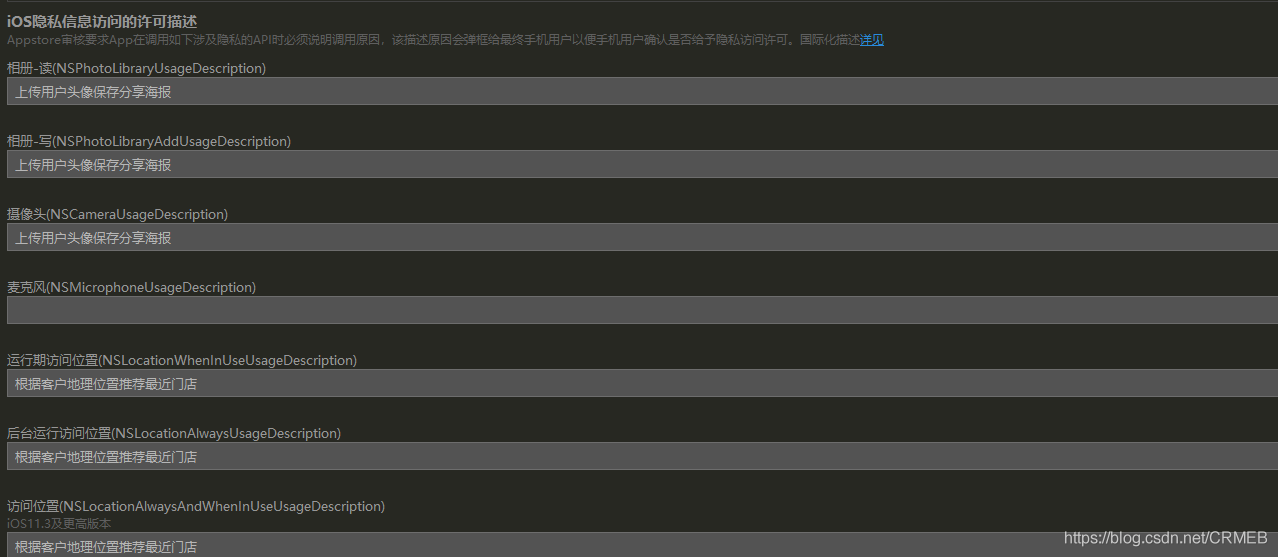
安卓的权限中文说明地址:http://www.kjson.com/files/androidmanifest
三、模块配置
- 定位选择高德地图,App端只支持高德地图,所以尽量选择高德地图,key在高德开发平台就可以申请到
- OAuth 授权登录
一键登录是uni-app官方自带的,详情请看官方文档地址:https://uniapp.dcloud.io/univerify - 自定义第三方登录比如:微信登录请填写相关的配置就可以了
- 注意:
ios端如果包含了任何第三方登录,那必须也得把苹果登录也带上,不然苹果上架审核不通过
根据苹果审核指南要求,如果 app 使用第三方或社交登录服务 (例如,Facebook 登录、Google 登录、通过 Twitter 登录、通过 LinkedIn 登录、通过 Amazon 登录或微信登录) 来对其进行设置或验证这个 app 的用户主帐户,则该 app 必须同时提供“通过 Apple 登录”作为同等选项。详情参考:App Store 审核指南 – 通过 Apple 登录
说明:https://ask.dcloud.net.cn/article/36651
- 支付、分享填写相关的配置就可以了
- 如果有视频,需要勾选VideoPlayer(视频播放)
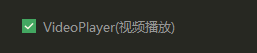
四、App常用其它设置
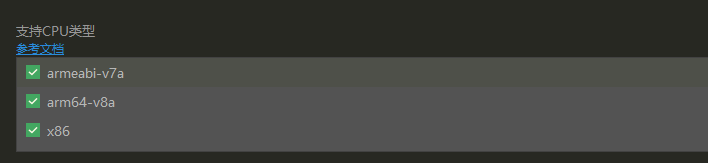
为了方便测试选择了全部支持,测试的时候由于各种模拟器支持的不一样所以都勾选了,打包上线的时候选择第一个就可以,不然ios容易出现以下问题
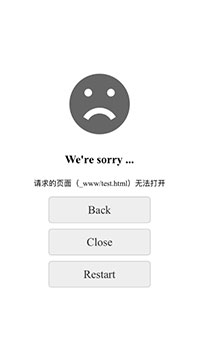
具体说明可以看dcloud的文档:https://ask.dcloud.net.cn/article/36195
开发调试
一、Windows端
- 安装java 选择 Windows x64
下载地址:https://www.oracle.com/java/technologies/javase/javase-jdk8-downloads.html - 安装Android Studio (此软件需要翻墙),可以用这个中文网
下载地址:http://www.android-studio.org/
用andriod自己的开发调试工具会出现代码热更新失败,安卓adb冲突,所以推荐第三方模拟器
安装雷电模拟器或者mumu模拟器 我这里选择选择的是mumu模拟器
安装好后在设置中心>高级设置选择
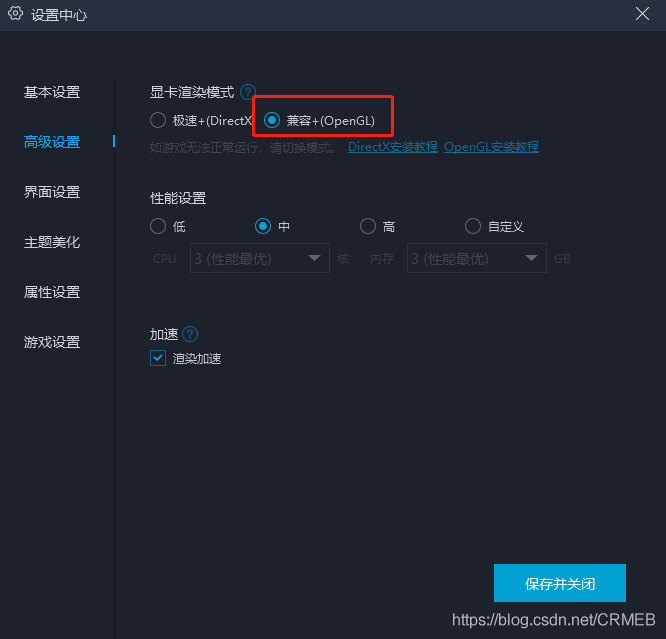
打开Hbuildx 编辑器设置Android模拟器端口配置和ADB路径
双击App.vue文件>点击运行>运行到手机或模拟器>Android模拟器端口配置
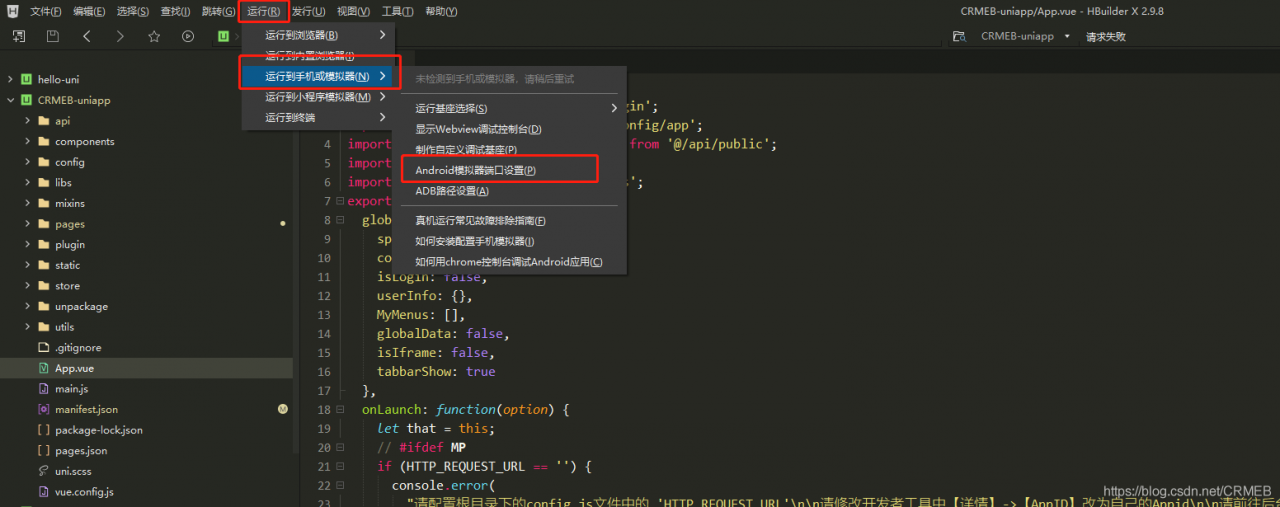
mumu模拟器的默认端口是7555,别的模拟器端口需要去官方网站上面去查询,adb路径就是模拟器安装的路径,修改好后保存
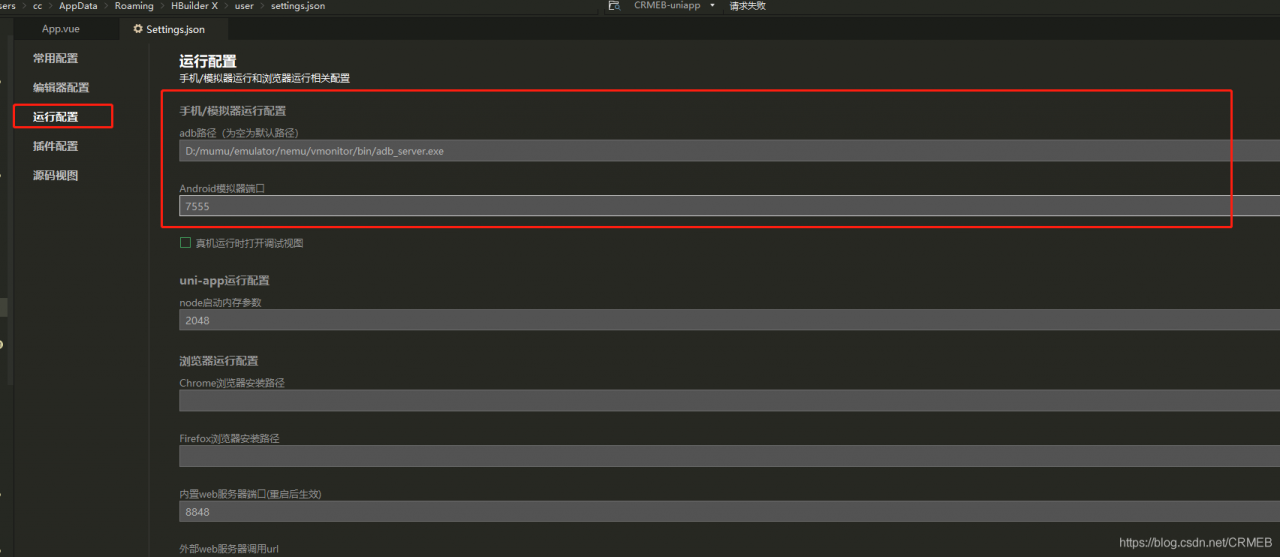
然后启动模拟器,重启HbuildX软件,等待一会点击运行>运行带手机或者模拟器 这时候就能看到模拟器的设备了,看不到的话需要关闭HbuildX,先开模拟器再打开HbuoldX编辑器
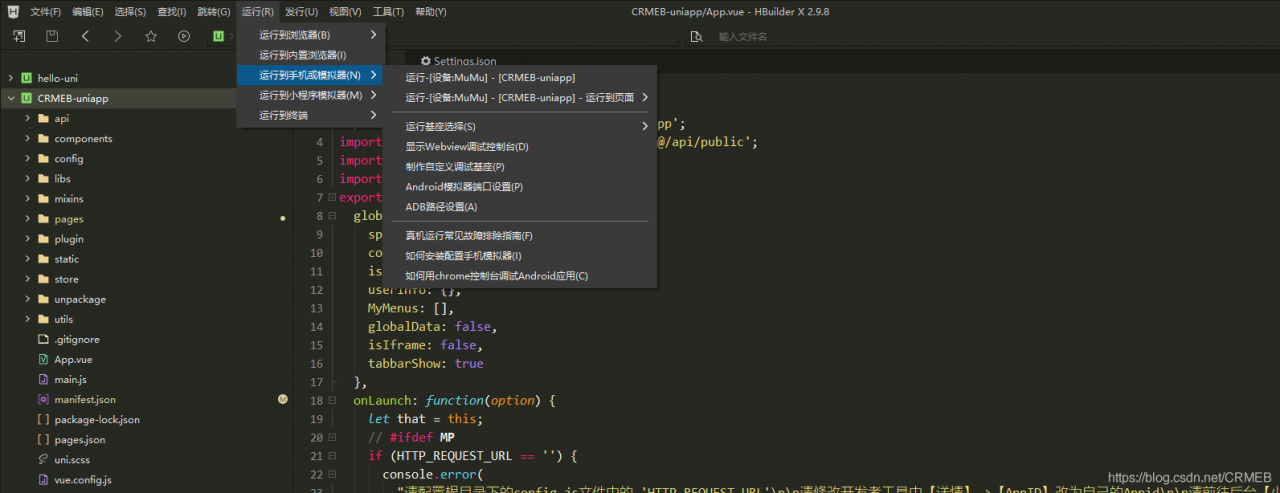
然后点击运行就可以调试了
二、mac端安装xCode,安装苹果模拟器,在ios模拟器里面选择手机样式
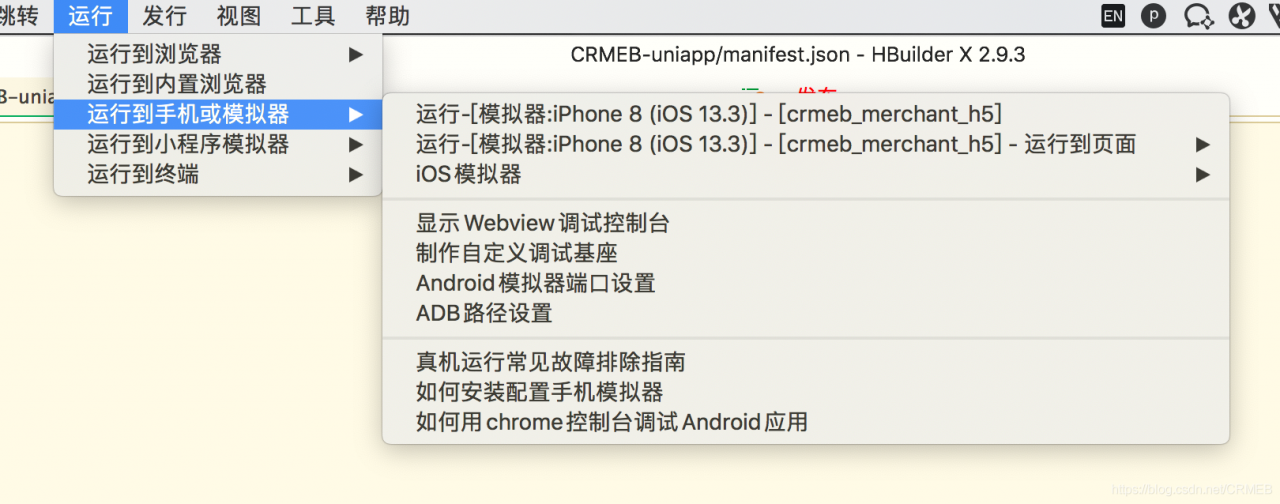
三、真机调试
- 安卓连接数据线之后开启开发者模式,不打开开发者识别不到安卓手机
- 苹果手机下载iTunes 官方说下载低版本的
下载地址:https://mydown.yesky.com/pcsoft/33491427/versions/
然后点击运行-运行带手机或者模拟器就可以看到设备了,点击运行就行了

四、各种问题解决方案
- https://ask.dcloud.net.cn/article/151
- https://ask.dcloud.net.cn/article/97
- https://ask.dcloud.net.cn/article/36195
打包上线
一、安卓端
- 点击发行>原生-app云打包
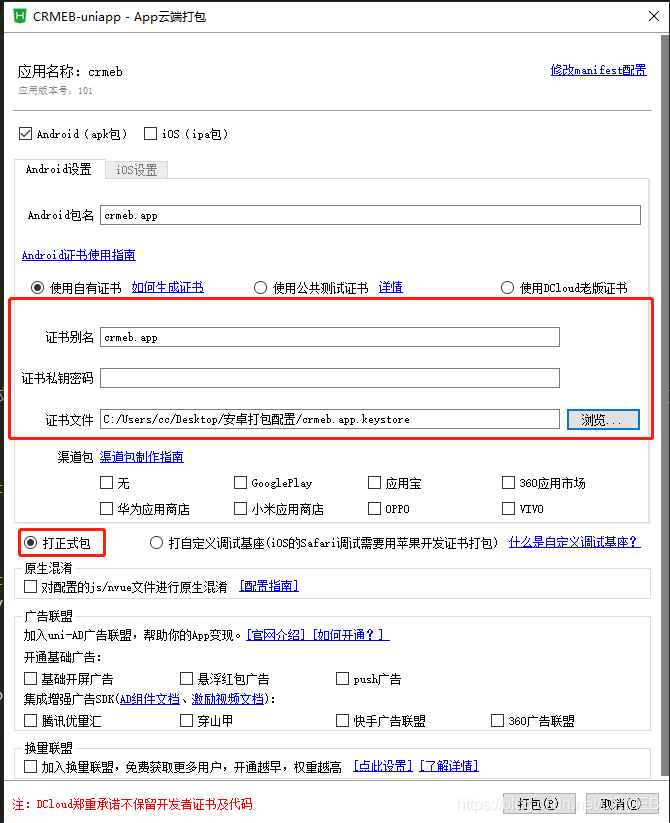
正式包和自定义调试基座的区别看这篇文章:https://ask.dcloud.net.cn/article/35115 - 生成证书
教程:https://ask.dcloud.net.cn/article/35777 - 签名生成工具
用于获取安装到手机的第三方应用签名的apk包。点击下载 [签名生成工具]
下载链接:https://res.wx.qq.com/open/zh_CN/htmledition/res/dev/download/sdk/Gen_Signature_Android2.apk
配置好以后点击打包,打包成功后控制有链接自行下载就可以了 - 在自己需要的平台选择性上架APP
二、苹果端(必须在macOs系统中操作以下流程)
- 申请苹果开发者账号,进入网址注册或者登陆:https://developer.apple.com/
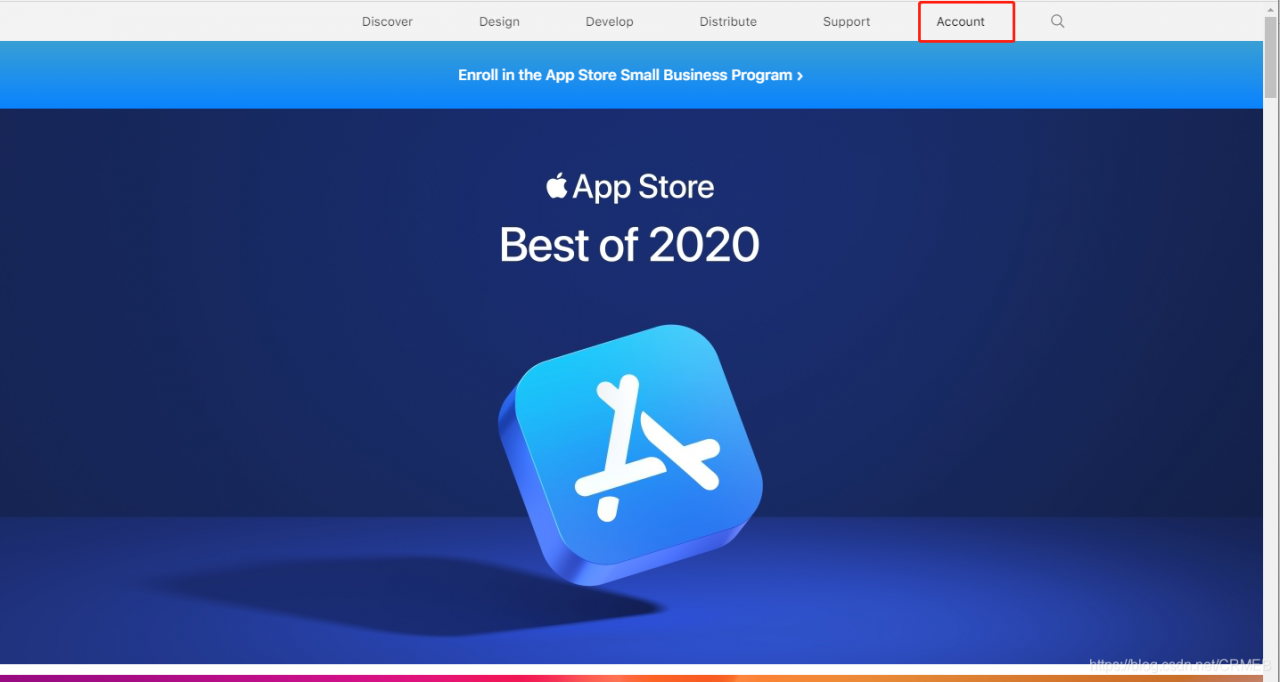
- 在手机Appstore里面搜索 Developer 下载,打开软件点击我的-现在注册,按照格式注册开发者账号
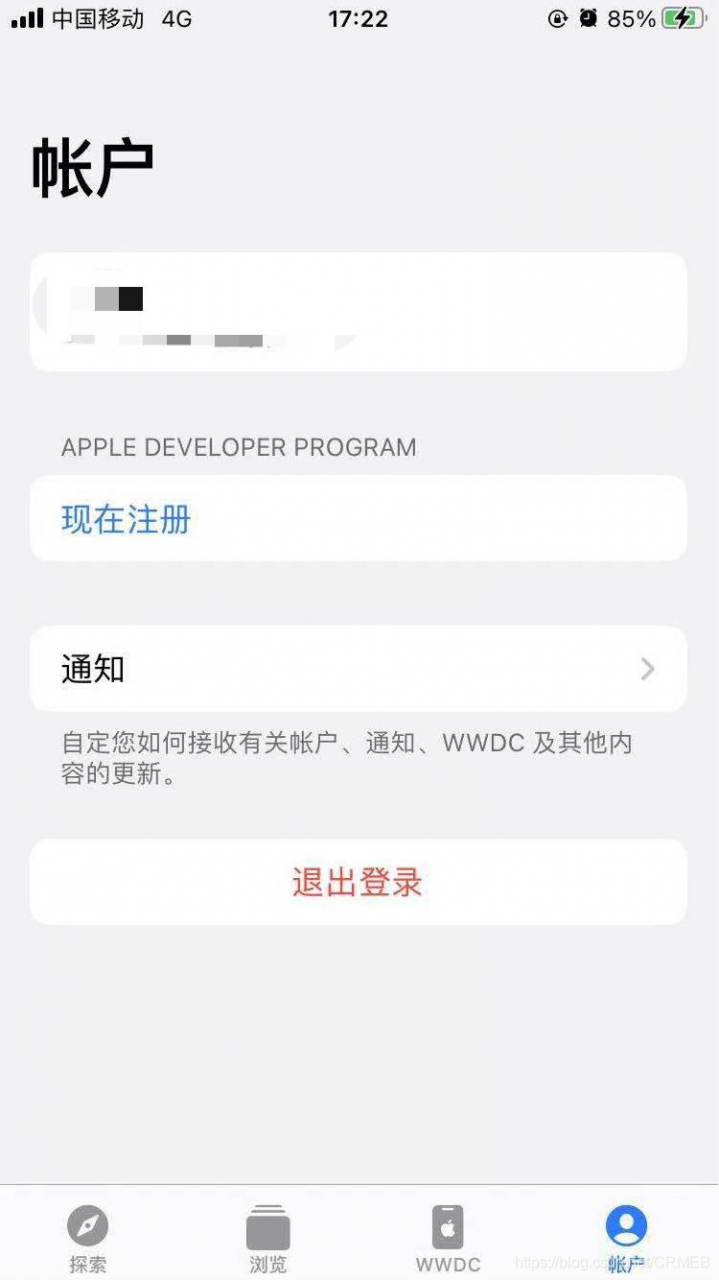
- 注册好以后登陆苹果开发者网站:https://developer.apple.com/
- 生成苹果证书教程和p12文件教程:https://www.jianshu.com/p/ae11b893284b
- 打包App
微信所有的相关配置需要appid和需要生成ios平台通用链接
ios通用链接配置
- https://ask.dcloud.net.cn/article/36393#unilink
ios通用链接生成
- 教程:https://ask.dcloud.net.cn/article/36445
填写好所有配置后,发行-原生App云打包-勾选ios包
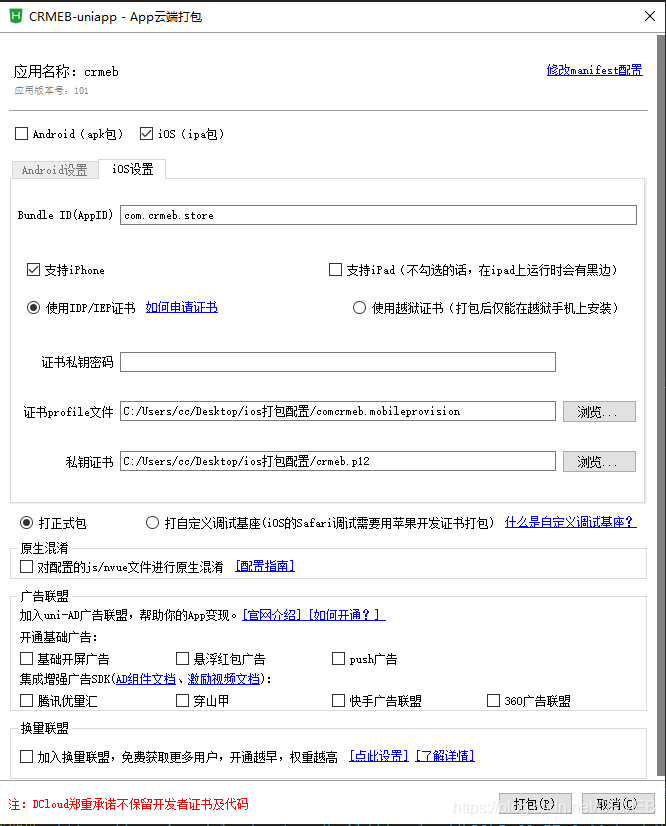
生成好ipa文件后,在Transporter这个软件上传
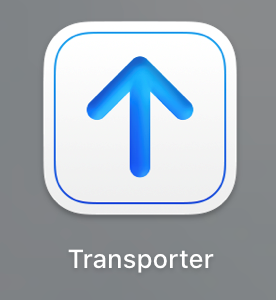
6. 上传测试版本 登陆开发者中心点击
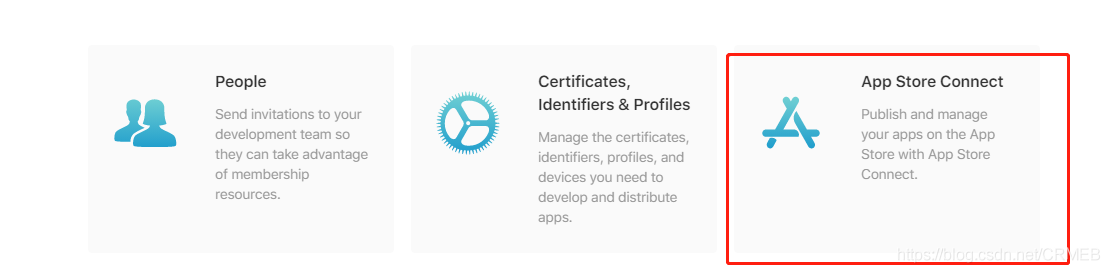
选择我的App
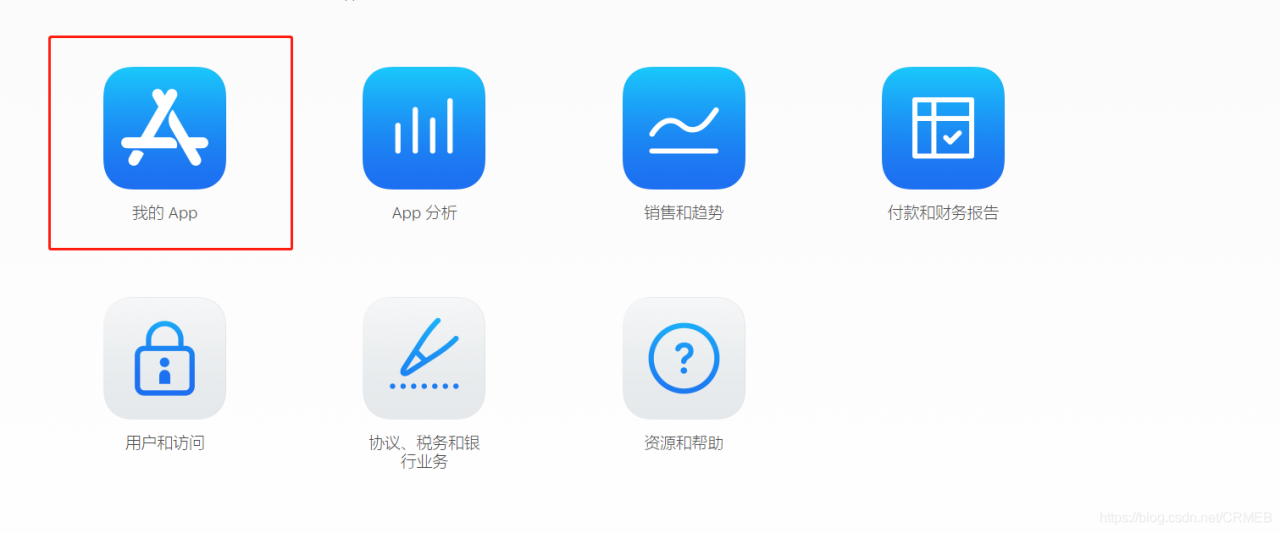
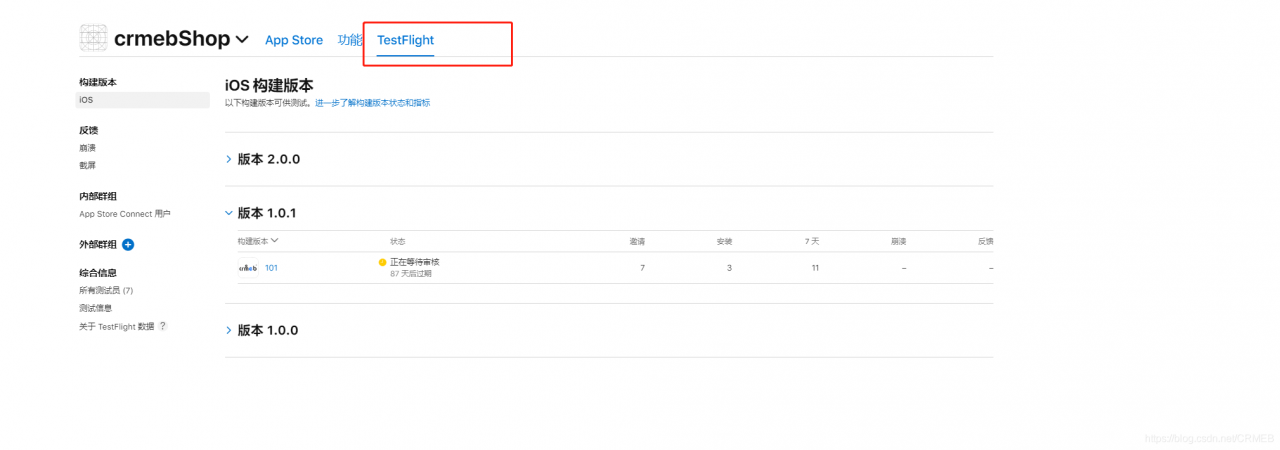
在TestFlight这个里面可以看到上传的版本,点击进去后可以添加测试人员还有一些别的操作
- 查看测试版本
手机端下载TestFlight软件登录进去,点击兑换,填写邀请码,邀请码是通过添加测试人员的时候发的邮件就有 - 下载测试
- 上架Appstore
在Apple开发者平台点击AppStore,填写里面所有的相关配置再点击右上角的提交就上架审核了,审核通过后在手机Appstore就可以搜到上架的应用
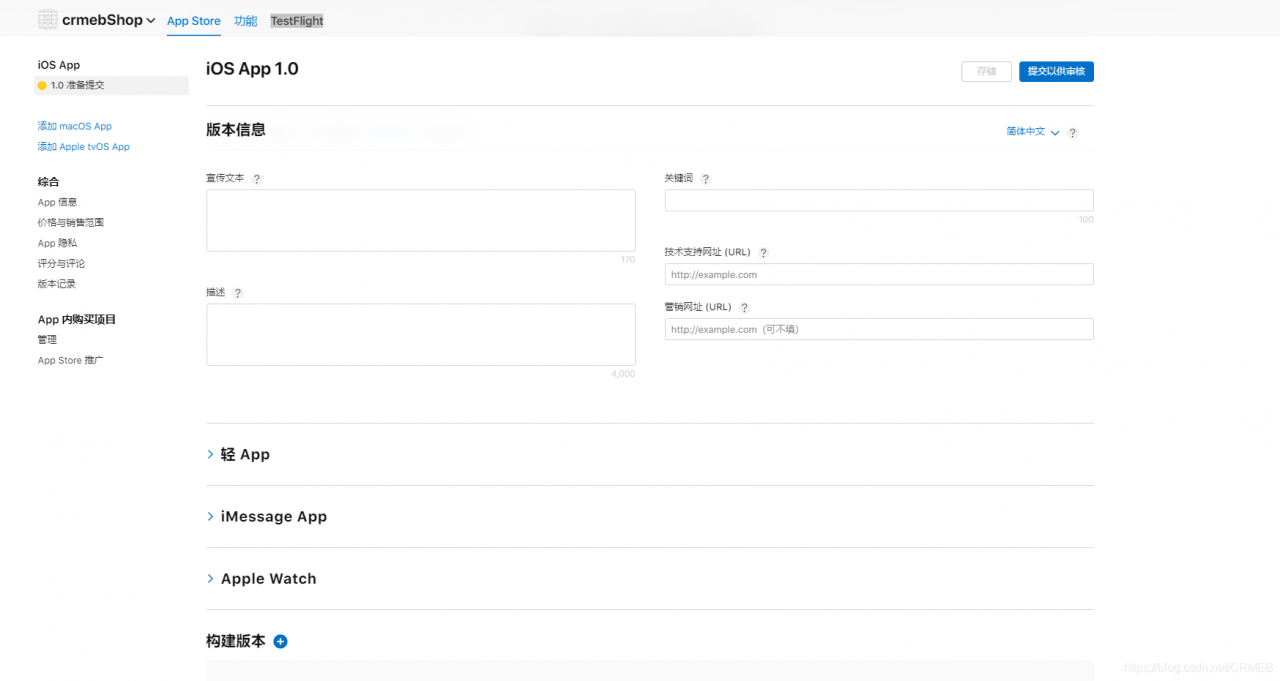
注意:上架的时候最好把推广分享功能暂时先关闭了,等各个平台审核通过后在打开!
 微信赞赏
微信赞赏 支付宝赞赏
支付宝赞赏